
Selezione e aggiunta di un Colore Tinta Piatta
Questa sezione descrive come selezionare il Colore Tinta Piatta e aggiungere il nuovo Colore Tinta Piatta.
Selezionare il Colore Tinta Piatta
Selezionare il Colore Tinta Piatta da regolare nell'elenco della schermata [Colore tinta piatta].
Il nome Colore Tinta Piatta è visualizzato in [Nome colore].
È possibile memorizzare l'impostazione corrente per il Colore Tinta Piatta selezionato. Quando si desidera creare il nuovo Colore Tinta Piatta sulla base del Colore Tinta Piatta selezionato, eseguirne il duplicato e regolare il duplicato. Per informazioni dettagliate su come duplicare/eliminare/rinominare il Colore Tinta Piatta nella tabella Colore Tinta Piatta, fare riferimento a Gestione dei Colori Tinta Piatta.
Per informazioni dettagliate su come regolare il Colore Tinta Piatta, fare riferimento a Regolare manualmente un Colore Tinta Piatta e Regolare un Colore Tinta Piatta utilizzando un grafico stampato.
Aggiungi un Colore Tinta Piatta
Fare clic su [Nuovo] nella schermata [Colore tinta piatta].
È visualizzata la schermata [Nuovo].
Inserire il nome Colore Tinta Piatta e fare clic su [OK].
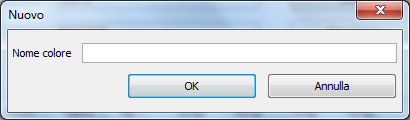
È possibile includere simboli per il nome colore.
Il confronto, per l'abbinamento, con i nomi dei Colori Tinta Piatta dei dati immagine è eseguito per mezzo di "Prefisso + Nome colore".
I valori C, M, Y e K del nuovo colore sono tutti 0.
Per informazioni dettagliate su come regolare il Colore Tinta Piatta, fare riferimento a Regolare manualmente un Colore Tinta Piatta e Regolare un Colore Tinta Piatta utilizzando un grafico stampato.